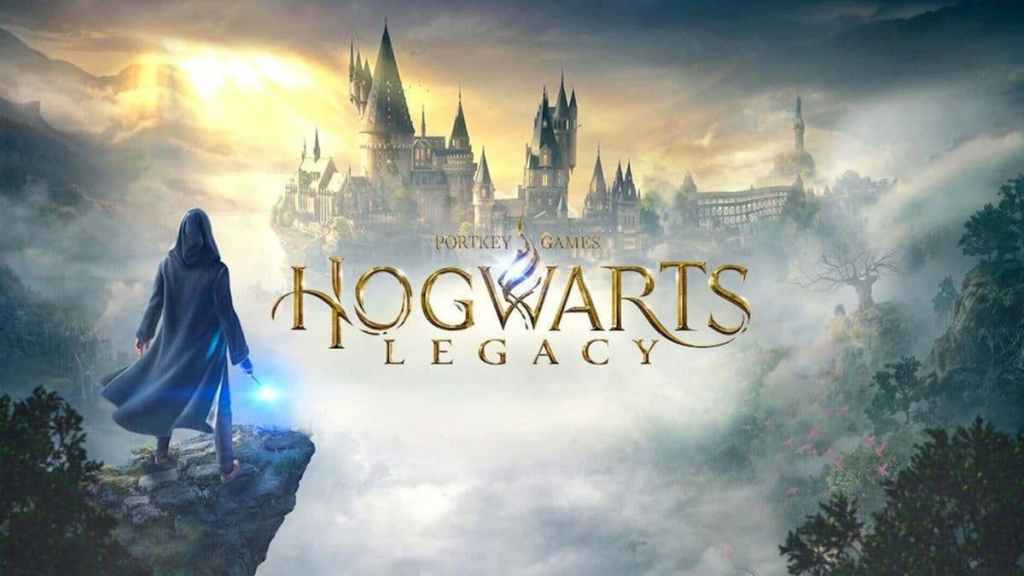
Às vezes, um grande lançamento de jogo vem com algumas falhas e bugs. Alguns deles serão completamente injogáveis e precisarão de atualizações constantes e trabalho para torná-lo pelo menos uma experiência decente. No entanto, às vezes as coisas podem ficar um pouco complicadas e estranhas com tipos de erros muito particulares e específicos. Hoje, abordaremos um deles. Aqui está como consertar Hogwarts Legacy travando durante shaders.
Como consertar o travamento do legado de Hogwarts durante Shaders
Existem alguns erros e bugs que estão aparecendo no Legado de Hogwarts. É, neste ponto, algo esperado devido ao tamanho do jogo e também à falta de otimização adequada que tem atormentado a indústria de jogos nos últimos tempos. Esse travamento, em especial, se deve ao fato de a VRAM da sua GPU estar totalmente preenchida, tornando o jogo indisponível para iniciar. Basicamente, torna-o impossível de jogar. Vários usuários relataram esse erro e alguns deles forneceram algumas soluções disponíveis para você. Aqui estão algumas coisas que você poderá fazer para corrigir isso.
Exclua o conteúdo ProgramData do legado de Hogwarts
Para tentar essa correção, você precisará habilitar a capacidade de ver pastas ocultas. Abra o Explorador de arquivos e marque Itens ocultos na guia Exibir. Depois, dirija-se a C:\ProgramData\Hogwarts Legado. Em seguida, exclua todos os itens localizados na pasta Hogwarts Legacy dentro da pasta ProgramData e remova-os da lixeira. Isso redefinirá todas as configurações pertencentes a esses arquivos. Inicialize seu jogo e o problema deve ser resolvido.
Edite o arquivo Engine.ini
Dirigir a C:\Users\%username%\AppData\Local\Hogwarts Legacy. Então vá para Salva\Config\WindowsNoEditor e localize o arquivo “Engine.ini” e abra-o com o Bloco de Notas. No final do arquivo, copie e cole as três linhas a seguir e salve o documento:
[SystemSettings]
r.TextureStreaming=1
r.Streaming.PoolSize=3096
No entanto, tenha cuidado, pois o valor PoolSize varia dependendo da sua GPU. Por exemplo, o valor acima de 3096 pertence a uma placa de vídeo 3080. Para um 3090, o valor será 9000, para um 3060, o valor é definido como 400. Certifique-se de verificar o valor do GPU PoolSize para incluir corretamente esse valor no arquivo Engine.ini.
Relacionado: Como corrigir a gagueira herdada de Hogwarts
Você também pode corrigir o problema atualizando o Windows, os drivers da GPU, verificando os arquivos do jogo por meio do Steam ou até mesmo reinstalando o jogo. Existem atualizações para o jogo que são constantemente lançadas pelos desenvolvedores, portanto, mantenha-se atualizado e veja se esses problemas são resolvidos por eles.
Hogwarts Legacy está disponível para PlayStation 5, PlayStation 4, Xbox One, Xbox Series X/S, Nintendo Switch e Windows. Confira Gamer Journalist no Facebook para participar da discussão e manter-se atualizado com nosso conteúdo. Você também pode conferir ou guiar sobre como consertar o legado de Hogwarts ‘continua travando no PC’ ou como consertar tela rasgada e tremida no legado de Hogwarts.




